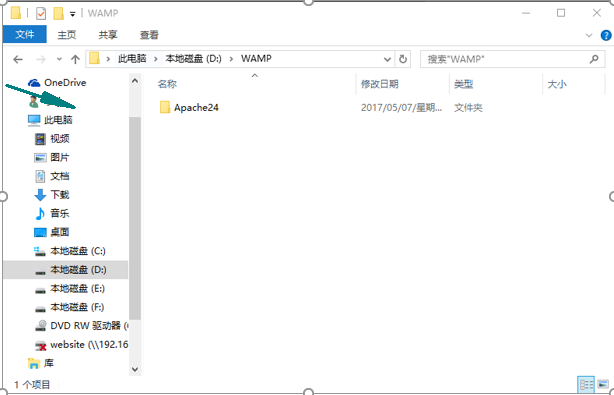有一段时间没有写博文了(主要还是懒,还得找工作没有时间),今天就写一写如果在linux环境中搭建PHP+MYSQL+Apache网站环境,本次的好代码教程我们采用的云服务器,并已经安装好了Centos 6.6 64位的系统,下面我们就说一说如何安装PHP+Mysql+Apache环境吧!

第一步、
我们需要准备一些工具:
Putty:连接Linux的工具
FlashFXP:上传文件的工具
Navicat for MySQL:连接数据库的工具
以上工具,可以在百度搜索并下载,最好下载最新版本的
第二步
打开Putty输入你的云主机Ip地址点击Open连接到你的主题,然后输入你的云主机账号与密码。
第三步、安装脚本yum源
安装下载工具wget
yum install wget
下载atomic yum源,配置CentOS 6.5第三方yum源
wget http://www.atomicorp.com/installers/atomic
脚本执行
sh ./atomic
回车,根据提示输入Yes
更新yum软件包
yum check-update
第四步、163网易云yum源的安装
进入yum源配置目录
cd /etc/yum.repos.d
备份系统自带的yum源
mv CentOS-Base.repo CentOS-Base.repo.bk
下载163网易的yum源,我是CentOs6.5的这个yum源只要是CentOs6.x的都行
wget http://mirrors.163.com/.help/CentOS6-Base-163.repo
更新完yum源后,执行下边命令更新yum配置,使操作立即生效
yum makecache
第五步、添加阿里yum更新源码
安装wget
yum install wget -y
备份你的原镜像文件,以免出错后可以恢复。
mv /etc/yum.repos.d/CentOS-Base.repo /etc/yum.repos.d/CentOS-Base.repo.backup
下载新的CentOS-Base.repo 到/etc/yum.repos.d/,我是CentOs6.5的这个yum源只要是CentOs6.x的都行
wget -O /etc/yum.repos.d/CentOS-Base.repo http://mirrors.aliyun.com/repo/Centos-6.repo
然后重建缓存
yum clean all
yum makecache
第六步、Centos安装并配置MySql

执行yum命令安装MySql
yum -y install mysql mysql-server
把添加MySql进开机启动项,并立即启动MySql。
重启自动启动服务
chkconfig --levels 235 mysqld on
重新启动MySql服务
service mysqld start
设置MySQL root帐号密码
mysql_secure_installation
回车,根据提示输入Y
输入2次密码,回车
根据提示一路输入Y
最后出现:
Thanks for using MySql!
MySql密码设置完成,重新启动 MySql
第七步、Centos安装Apache
使用yum命令安装Apache
yum install httpd
设置开机启动Apache
chkconfig --levels 235 httpd on
启动Apache
service httpd start
现在直接在浏览器键入http://localhost或http://本机IP,应该会看到Apache的测试页面
安装Apache 一些扩展
yum -y install httpd-manual mod_ssl mod_perl mod_auth_mysql
第八步、Centos安装配置PHP
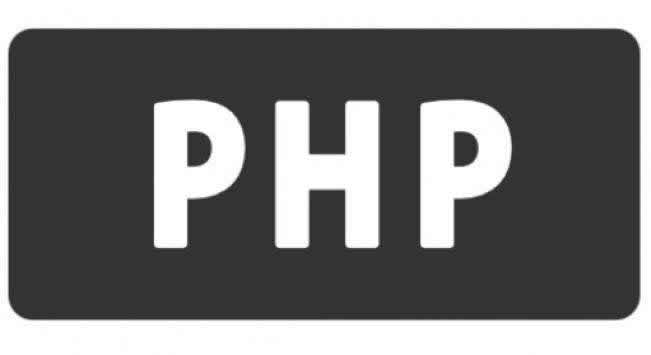
使用yum命令安装PHP
yum -y install php php-mysql
安装php常用扩展
yum -y install gd php-gd gd-devel php-xml php-common php-mbstring php-ldap php-pear php-xmlrpc php-imap
重启Apache服务器
service httpd restart
第九步、更改MySql权限,让其可以外网链接MySql
连接数据库
mysql -uroot -p 输入密码
在输入
use mysql; select host, user from user; update user set host = ‘%’ where user =’root’; flush privileges; grant all privileges on *.* to 'root'@'%' identified by '数据库密码' with grant option; flush privileges;
退出数据库
quit
第十步、开启Apache伪静态
进入到Apache目录
cd /etc/httpd/conf/
编辑httpd.conf文件
vi httpd.conf
找到该行代码去掉前面的#
#LoadModule rewrite_module modules/mod_rewrite.so
将None改成All
<Directory /> Options FollowSymLinks AllowOverride None </Directory>
将None改成All
AllowOverride None
按Esc再按Shift+;在输入wq!回车
重启Apache环境
service httpd restart
好了大功告成,你可以将你的网站文件放在/var/www/html/里面进行访问了!
Ps:管理数据库可以使用Navicat for MySQL或者其他的数据库管理工具来进行管理。
管理网站文件与上传网站文件可以使用FlashFXP或者其他的工具来进行上传,记住哦,网站根目录为/var/www/html/。
本博文来源:绿叶之秋博客 内容略有修改
本文Linux系统下搭建PHP+MySQL+Apache网站环境到此结束。对于幸运者来说,一生都是短暂的;对于不幸者来说,一夜都是漫长的。小编再次感谢大家对我们的支持!